管理画面にてストアを設定する
以下の手順に沿ってストアを設定しましょう。
ストアの設定と管理ストアの設定と管理
ワンポイント: これらの手順を繰り返すことで、追加のストア作成を、プロダクト追加ができます。
1. 左側のナビゲーションバーから、ストアを選択し、 ストアに接続します。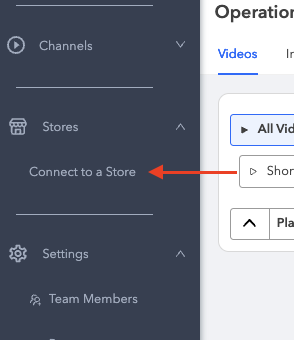
2. OMS統合を選択するか、カスタムを作成します。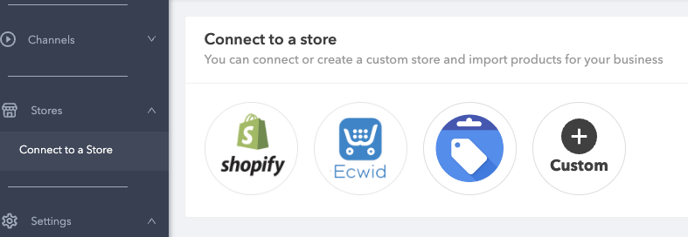
Shopify: ShopifyストアをFireworkに統合する を参照してください。
Ecwid: Ecwidアイコンをクリックして、Ecwidアカウントにログインします。
Googleショッピング: Googleショッピングアイコンをクリックして、アカウントにログインします。
統合されたOMSストアについては、こちらの手順を参照してください。
追加のオプションや現在統合されているOMSプラットフォームのリストについては、「サポートされているOMSおよび支払い機能」を参照してください。
カスタムストアの設定
- カスタムアイコンをクリックしてフォームを入力します。
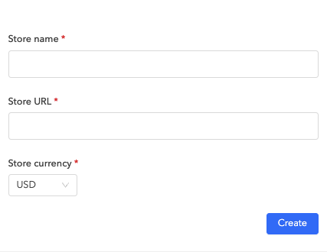
- 作成をクリックし、「プロダクト」タブの「バッチインポート」または「プロダクトを作成」を選択します。

-
- 「バッチインポート」をクリックすると、アップロードワークフローが表示されます。ファイルを追加し、利用規約に同意、続いて、通貨設定とメールアドレスを追加し、[続行]をクリックします。
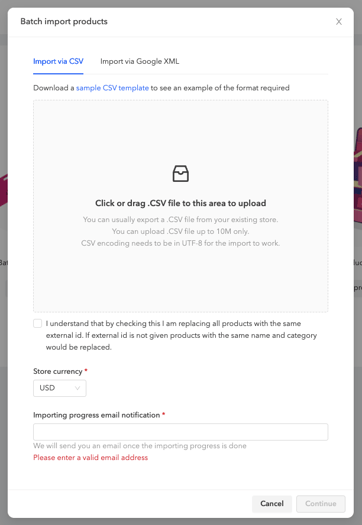
- 「プロダクトを作成」をクリックすると、カスタマイズページに移動します。必須項目を入力し、「保存」をクリックします。
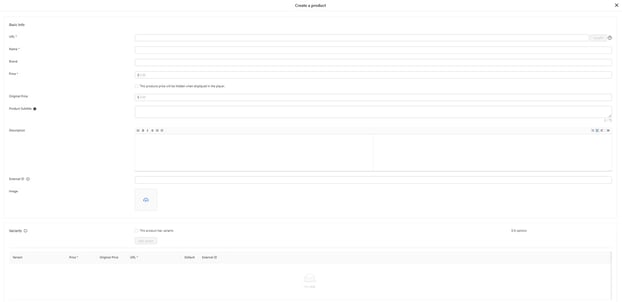
- 「バッチインポート」をクリックすると、アップロードワークフローが表示されます。ファイルを追加し、利用規約に同意、続いて、通貨設定とメールアドレスを追加し、[続行]をクリックします。
3. プロダクトが「プロダクト」タブに表示されます。ここで、プロダクトを追加したり、既存のプロダクトを検索したりできます。